Hogyan használjuk az Apple új jegyzeteit a gondolatok rendezéséhez

A jegyzetek meghozatala különbséget teheti abban, hogy emlékezzünk arra a ragyogó ötletre, amit a zuhanyban találtál, és hagyta, hogy lefelé menjen. Az Apple Notes alkalmazásai messze vannak a hamisított papírnapoktól, tele olyan funkciókkal, amelyek biztosítják, hogy a legjobb brainstorms mindig elérhető legyen.
A jegyzetek segítenek betölteni az agyadat, így kényelmes módot adhat a leginkább sürgető gondolatok leirására, és ha más Apple eszközöket is csatlakoztatsz ugyanahhoz az iCloud-fiókhoz, akkor azonnal szinkronizálódnak, azaz mindenhol, ahol megy, így is a jegyzetek.
A jegyzetek nagy átalakítása az iOS 9 és az OS X 10.11 El Capitan-ban érkezett, és még több új funkciót kapott az első megjelenése óta. A Notes legfrissebb verzióját használjuk az iOS 9.3 és OS X 10.11.4 alatt. Ha nincs ilyen verziója telepítve, akkor nem tudja zárolni a jegyzeteket, ami új kulcsfontosságú funkció.
Hogyan használjuk a megjegyzéseket az OS X rendszeren
A jegyzetek az OS X-hez tartoznak, így semmit sem lehet letölteni vagy telepíteni. Ha már nincs csatlakoztatva a dokkhoz, akkor megnyithatja azt az Alkalmazások mappából vagy a Spotlight használatával.
A Jegyzetek alkalmazásnak három panelje van: a mappa ablaktáblája, a jegyzetek listája és a jegyzet tartalma, így ha egy jegyzetre kattint, megjelenik a jobb oldali szöveg teljes szövege.

A Jegyzetek alkalmazás tetején egy olyan eszköztár található, amely balról jobbra: megjelenítheti vagy elrejtheti a mappákat, böngészhet a mellékletek között, törölheti a jegyzetet, írhat egy új jegyzetet, létrehozhat egy ellenőrzőlistát, alkalmazhat szöveges stílust, hozzáadhat egy fényképet vagy videofelvétel, jelszózár hozzáadása vagy eltávolítása, jegyzetek megosztása és keresése.

Jegyzet létrehozásához kattintson az új jegyzet gombra, vagy használja a Parancs + N billentyűparancsot.

A jegyzet első sora címként jelenik meg, míg az egymást követő sorok a jegyzet tartalma.

A megjegyzések magukban foglalják a fényképek vagy videók csatolásának képességét is. Ez nagyon hasznosnak bizonyulhat, ha megpróbál emlékezni arra, hogy mi inspirált téged.

Ha egy jegyzethez fotót vagy videót szeretne csatolni, egyszerűen húzza rá a jegyzetre. Például, ha a Notes alkalmazást élelmiszerbolt lista létrehozásához használta, emlékeztesse magát arra, hogy macskaeledeleket vásároljon, és különösen meggyőzőnek kell lennie az éhes cica mellékelt képével.

Ha megtörtént egy jegyzettel, akkor sikerült elérnie a ragyogó, zseniális ötletedet - törölheti azt. Vagy válassza ki a jegyzetet, és kattintson a szemetet a ikonra, vagy egyszerűen nyomja meg a „Törlés” gombot. Ha hibát követ el, és fel szeretné hívni egy megjegyzést, akkor a „Legutóbb törölve” mappába léphet, és húzza vissza a Jegyzetek mappába.
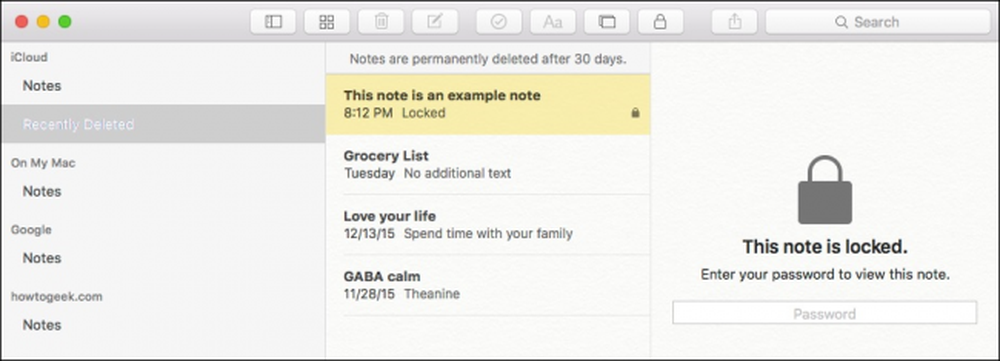 A feloldatlan jegyzeteket bármely más létrehozott mappába húzhatja, de a zárolt jegyzeteket csak a Mac-hez társított mappákra lehet húzni.
A feloldatlan jegyzeteket bármely más létrehozott mappába húzhatja, de a zárolt jegyzeteket csak a Mac-hez társított mappákra lehet húzni. A mappákról egyszerűen többet hozhat létre. Tehát, ha a szervezethez ragaszkodik, az összes jegyzetet szép kategóriákba is beírhatja. Új mappa létrehozásához egyszerűen kattintson a "+" gombra a mappák bal alsó sarkában, vagy használja a Shift + Command + N billentyűparancsot..

A jegyzetek mappáinak áthelyezéséhez ezeket a Mac vagy iPhone vagy iPad készüléken kell létrehozni. A jegyzetmappákat például áthelyezheti az „On My Mac” mappából az „iCloud” -ra, és fordítva, de a jegyzetmappákat (például az előző példát) nem lehet a Mac vagy iCloud mappájából áthelyezni a Google-ba jegyzetek mappáját.
Továbbá nem helyezheti át az alapértelmezett mappákat, például a „Megjegyzések” mappát vagy a „Legutóbb törölt” mappákat, csak az Ön által létrehozott egyéni megjegyzések mappákat.
A mellékletek böngészése
Vegyünk egy pillanatot a mellékletekről. Idővel hozzáadhat néhány csatolást a jegyzeteihez, és néha elfelejtheti, hogy mely melléklet kapcsolódik egy adott megjegyzéshez. Szerencsére, ha rákattint a "Mellékletek böngészése" gombra, láthatja az összes mellékletét, változó kategóriában egy kényelmes helyen.

Látni szeretné azt a jegyzetet, amelyhez egy képet, dokumentumot vagy webhelyet csatoltak? Nem probléma, egyszerűen kattintson rá jobb gombbal, és válassza a „Ugrás a megjegyzésekhez” opciót.

A Mellékletek böngészőhöz a Command + 1 billentyűzetkombináció segítségével is hozzáférhet.
Hogyan készítsünk jegyzetet magán
Egy jegyzet zárolásához először ki kell választania egy zárolandó megjegyzést, majd az eszköztáron kattintson a zár ikonra.

Létrehoz egy jelszót az összes zárolt jegyzethez, ezért be kell írnia egy jelszót, ellenőriznie kell azt, és ha szükséges, egy tipp, amely segít emlékezni a jelszavára. Ne feledje, hogy ez a jelszó kiterjed minden olyan jegyzetre, amelyet itt zárolunk, így jó ötlet lehet egy esetleges tipp létrehozása.

Ezt a kezdeti jelszót csak egyszer kell elvégeznie. Ettől kezdve minden egyes alkalommal, amikor új vagy meglévő zárolt jegyzetet szeretne zárolni, egyszerűen kiválasztja azt, kattintson a zár ikonra, és adja meg a zár jelszavát.

Ha zárol egy jegyzetet, ne feledje, hogy a címe még mindig látható; csak annak tartalma lesz védve.

Ha az összes jegyzetét egyszerre szeretné lezárni, kattintson ismét a zár ikonra, és válassza ki az „összes zárolt jegyzet bezárása” lehetőséget. Ez biztosítja, hogy ne hagyja véletlenül nyitva.
A Notes használata az iOS-on
Tegyük fel, hogy az iPhone és iPad jegyzeteiről beszéljünk, amelyek ugyanazokat a szolgáltatásokat nyújtják, beleértve a hűvös megjegyzést is, amely szó szerint kézzel írott jegyzeteket hoz létre.
Az iPhone-on vagy iPaden lévő Notes-alkalmazás valószínűleg nem dob egy hurkot. Meglehetõsen ugyanaz a funkciója, mint az OS X-en található Notes alkalmazás.
Kezdjük a Mappák nézettel, amely rendelkezik a szükséges „All iCloud”, „Notes” és „Legutóbb törölt” mappákkal, valamint a korábban létrehozott, „Emlékeztethető dolog” mappával..
Ha módosítani szeretne, érintse meg a jobb alsó sarokban lévő „Új mappa” gombot. A „Szerkesztés” megérintésével több mappát is törölhet, vagy egyszerűen törölheti az egy mappát, hogy törölje azt. Ne feledje, hogy nem lehet az alapértelmezett három mappát módosítani és módosítani.

A Notes mappát megérintjük az összes jegyzetünkre, amelyet a Mac és az iCloud-on keresztül minden iOS-eszközünk között szinkronizálunk. Az iCloud-fiókba bejelentkezett összes eszköz szinkronizálja a jegyzeteket, kivéve, ha kikapcsolja a Notes szinkronizálást. Az alkalmazás alján található egy gomb egy új jegyzet létrehozásához, vagy a mellékletek böngészőjéhez, ahogyan azt az első részben megvitattuk.

Érintse meg a „Szerkesztés” gombot, és az egyes jegyzetek mellett megjelenik a kiválasztási buborékok. Ezután tömegesen mozgathatja vagy törölheti a jegyzeteket.

Másik lehetőségként húzza balra az egyes jegyzetek mozgatásához vagy törléséhez.

Nyisson meg egy jegyzetet, és vegye észre az eszköztárat az alján. Balról jobbra gombokkal törölheti, ellenőrzőlistát készíthet, fotót vagy videót csatolhat, megjegyzést fűzhet hozzá, és új megjegyzést hozhat létre.

Ha megérinti a fényképezőgép ikont, akkor hozzáadhat egy fényképet vagy videót a könyvtárából, vagy új képet is készíthet.

Nézzük meg a megjegyzés eszközt. Számos eszköz közül választhat, amelyek segítségével tollat, ceruzát vagy jelölőt használhat, valamint mérhet, törölhet vagy választhat más színt..

Csakúgy, mint az OS X-nél, jegyzeteket is készíthetsz magán is.
Hogyan készítsünk jegyzetet magán
Az iPhone vagy iPad jegyzetének zárolásához először jelölje ki a jegyzetet, majd érintse meg a „Megosztás” ikont, és megjelenik a „Zárjegy” gomb.

Ha megérinti ezt a gombot, a rendszer kéri, hogy adjon meg egy jelszót.

Miután megadta a jelszót, egyszerűen meg kell érintenie a zár ikonját az eszköztáron.

A zárolás után megadhatja a jelszavát, vagy a TouchID ujjlenyomatával feloldhatja.

Ez mindkét platformon fog működni, így ha feljegyzést rögzít a Mac számítógépén, akkor feloldhatja azokat az iPhone-on és fordítva.
Nem kétséges, hogy ha gyakran találja magát nagyszerű ötletekkel, de gyakran elfelejti őket, mielőtt leírná őket, akkor a Notes alkalmazás nagyon értékes lesz, különösen azért, mert a jegyzeteit az iOS és az OS X platformokon is szinkronizálja. Ez kettős biztosítékot nyújt arra, hogy a használt eszközöktől függetlenül a jegyzeteid mindig az Ön előtt állnak.




